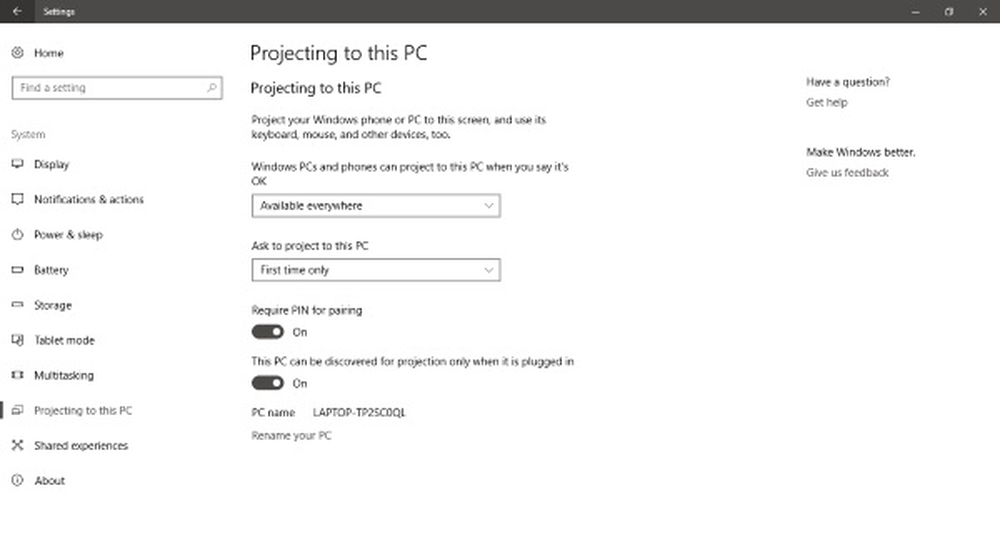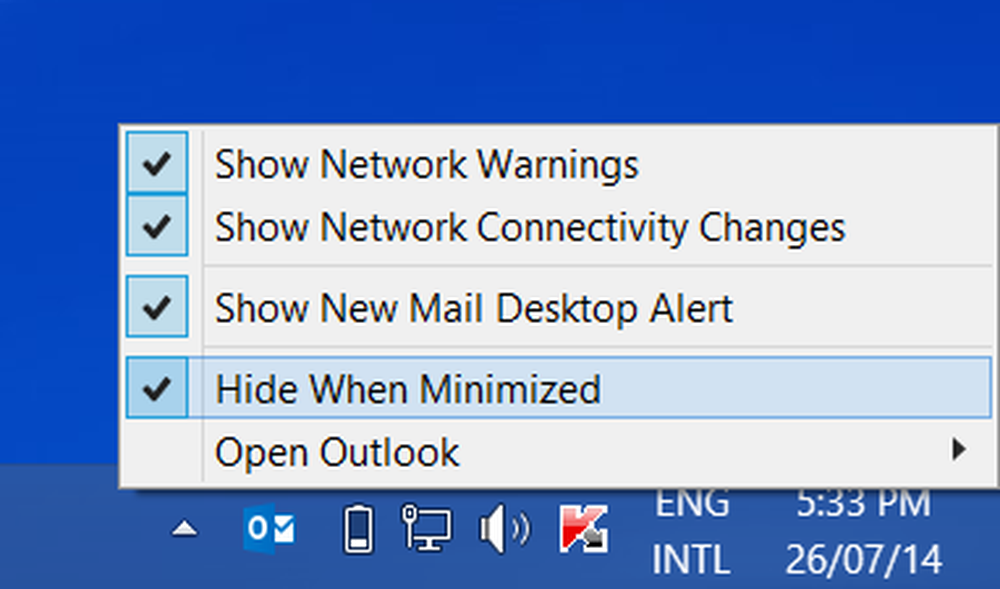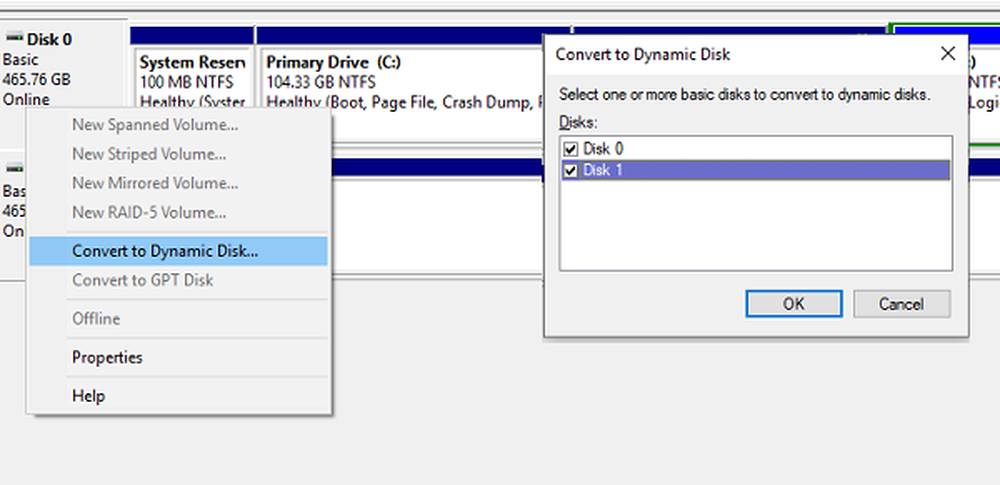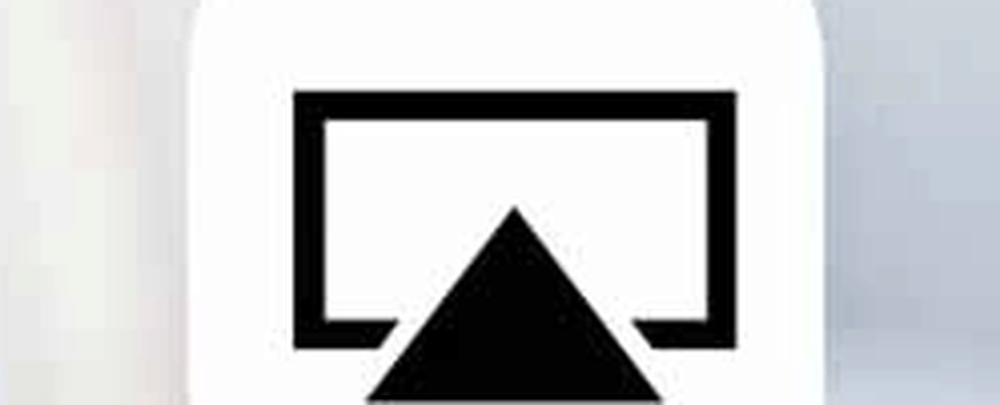Hur speglar du Android-skärmen på Windows PC
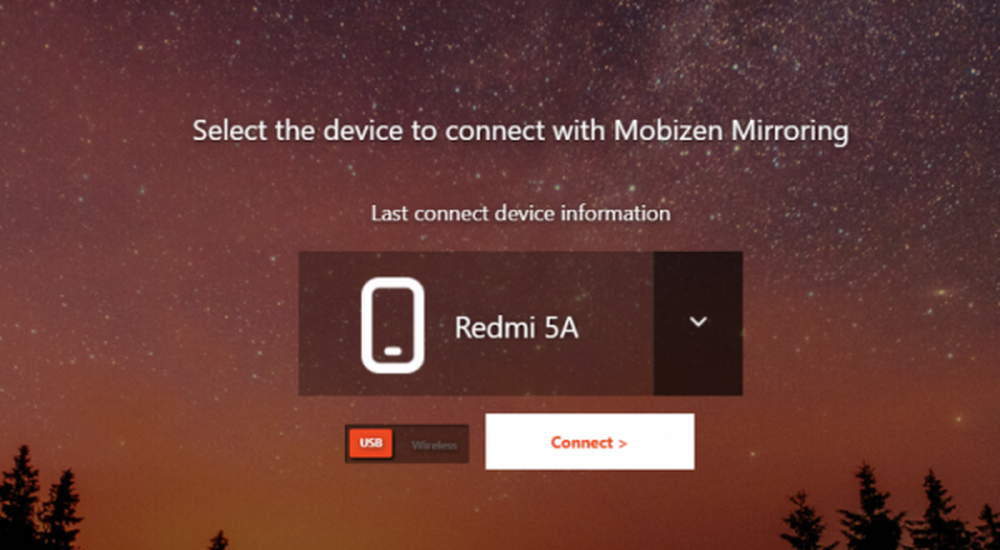
Speglar din Android Enhetsdisplayen på en större skärm som TV eller PC är mycket användbar. De stora fördelarna är att du enkelt kan strömma android-innehållet till Windows-bärbar dator. Det är mycket användbart om du vill presentera innehållet i en Android-enhet på en projektor under en demonstration och kan också användas för att spela in screencasts.
I den här artikeln guidar vi dig om hur man speglar en Android-enhetskärm på Windows PC med hjälp av gratisappar som inte kräver ROOT. Till att börja med är allt du behöver ha en Android-enhet med Android 4.2 och senare samt din smartphone bör stödja trådlös visningsstandard för spegling och Miracast. Det är också värt att nämna att dessa fria appar för spegling passar bäst för demonstrationer, titta på filmer, bilder och göra presentationer. Dessa appar är inte lämpliga för avancerade spel och producerar lags medan du spelar så Om du vill uttryckligen använda skärmapp för spel kan du behöva byta till Chromecast.
Mirror Android-skärm på Windows 10 PC
1] Använd Connect App
För att kunna använda den inbyggda Connect App måste du ha Windows PC med Windows 10 årsjubileumsuppdatering eller senare utgåva. Jubileumsuppdateringen kommer uppenbarligen att stödja Miracast, och du behöver inte installera någon tredje parts apps för att strömma Android-enheten på Windows PC. Följande steg hjälper dig att använda Connect App i Windows 10.
Gå till Start och skriv Ansluta.
Starta och klicka på den betrodda Windows Store-appen från menyn.
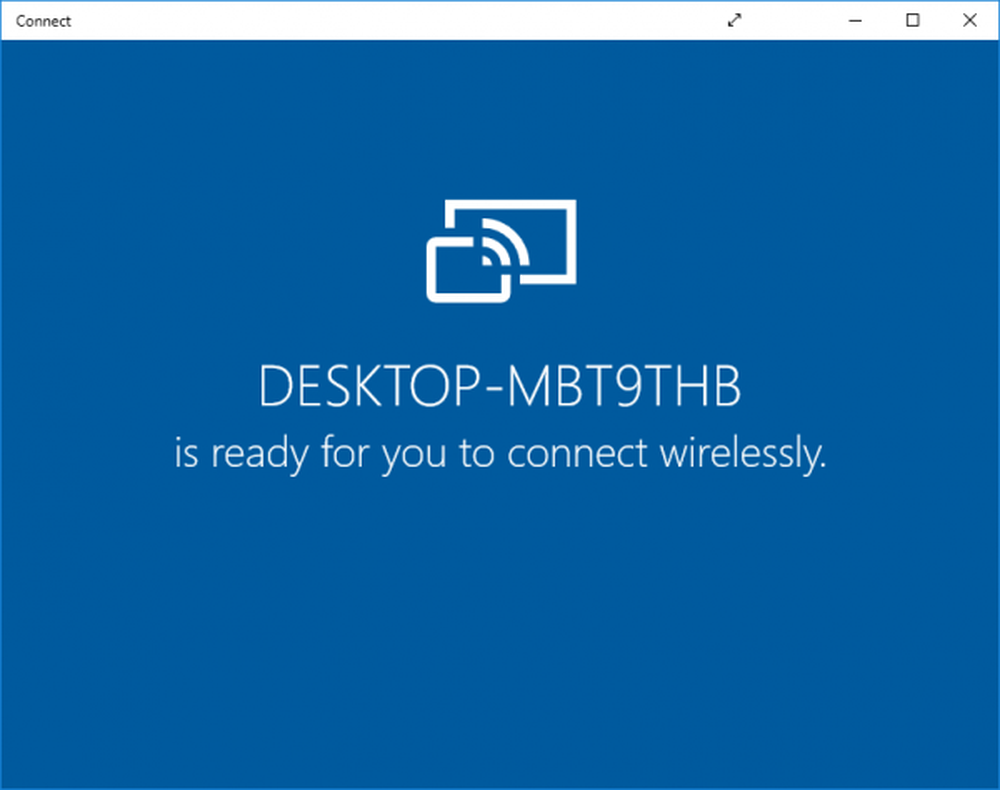
Byt till din Android-smarttelefon och svep till Meddelandecenter. Välj Cast-ikonen.
Om du misslyckas med att se Cast-alternativet på Android-enheten i Notifieringscentret följer du dessa steg.
Gå till Inställningar och välj Visa. Sök och välj Cast-alternativ.
Nu ser du listan över enheter som du kan kasta. Sök och välj din dator från listan för att upprätta en anslutning.
Byt till PC, och du kommer att se skärmen på din Android-smarttelefon i Connect-appen.
2] Använd Airdroid
Airdroid är en gratis spegelapp som fungerar utan WiFi. Det låter dig få tillgång till och hantera telefon från de stora skärmfönstren gratis. Appen låter en användare säkerhetskopiera filerna i smartphones till datorn och spela in skärmdump utan ROOT. Följande steg hjälper dig att spegla Android-enheten till datorn med Airdroid.
Gå till Google Play Butik och hämta Airdroid-appen.
Skapa ett nytt konto.
Appen visar en IP-adress. Kopiera adressen och klistra in den i webbläsaren.
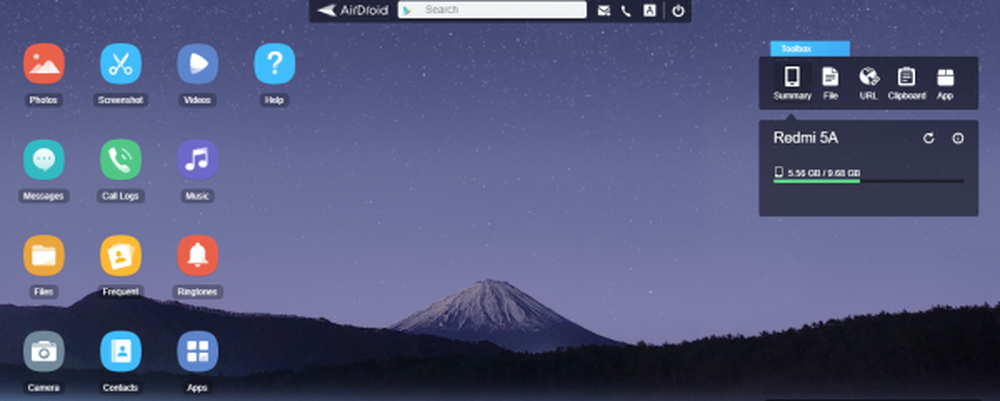
Du kommer nu att se en Airdroid webbgränssnitt.
Klicka på skärmdumpikonet för att upprätta anslutningen.
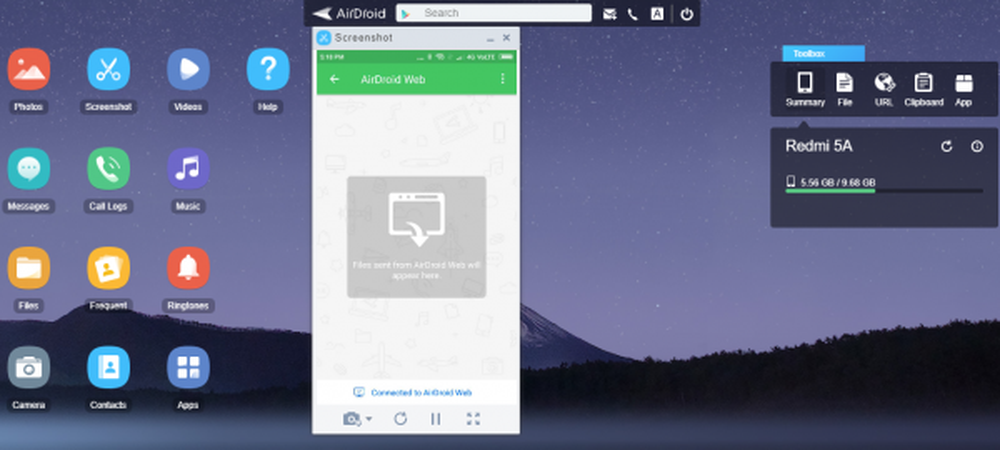
Du är klar att gå!
3] Använd applikationen Mobizen Mirroring
Mobizen är den perfekta Android-enheten Mirroring-app som erbjuder ett bekvämt sätt att spela upp smartphone media från datorn. Appen låter dig enkelt få tillgång till samtalsloggar, foton, videor som är lagrade i telefonen via PC. Den största fördelen är att det inte kräver att du installerar en app på något skrivbord. Mobizen-appen är tillgänglig gratis, som levereras med ett vattenstämpel och strömmar direkt över WiFi. Dessutom kan du använda appen för filöverföring mellan Android smartphone och PC med enkel dra och släpp.
Gå till Google Play Butik och ladda ner en Mobizen-app.Skapa ett konto.
Byt till din Windows-dator. Gå till mobizen.com och logga in med samma konto.

Du kommer att få en 6-siffrig OTP.
Byt till din Android-enhet och skriv koden i appen för att upprätta en anslutning.
4] Använda TeamViewer
Därefter guidar vi dig om hur du speglar en Android-enhetskärm på Windows PC med TeamViewer som inte kräver ROOT. Till att börja med är allt du behöver ha en Android-enhet med Android 4.2 och senare, liksom din smartphone bör stödja en trådlös skärmstandard för spegling.
Det bör noteras att applikationen som TeamViewer gör smarttelefonen på en större skärm som din Windows-dator men det kastar inte ljudet. Medan det tillåter användare att spegla Android-skärmen på en större skärm, låter den inte användaren kommunicera direkt med skärmen. Det är också värt att nämna att TeamViewer passar bäst för demonstrationer, bilder och presentationer. Dessa appar är inte lämpliga för avancerade spel och producerar lags medan du spelar. Så om du vill uttryckligen använda skärmapps för spel kan du behöva byta till Chromecast.
TeamViewer kan också användas för fjärråtkomst och felsökning av Android-enheten. Teamviewer kan också vara användbart för Android-spegling till PC och det erbjuder några bonusbehörigheter till sina användare. TeamViewer fungerar på hela plattformen och det gör inte vattenstämpel. Det fungerar både på WiFi och mobila data. Den använder 256 bitars AES-kryptering för kodning som gör gjutningen mer säkrad.
Gå till Google Play Butik och installera TeamViewer QuickSupport-appen på Android-enheten.
Öppna din TeamViewer-app på din smartphone och gå till en startskärm. Leta upp och notera det unika TeamViewer-ID-enheten från enheten.
Byt till din Windows-dator och installera TeamViewer-programvaran för Windows-system.
Öppna TeamViewer-programvaran och leta reda på avsnittet Partner ID under Control Remote Computer.
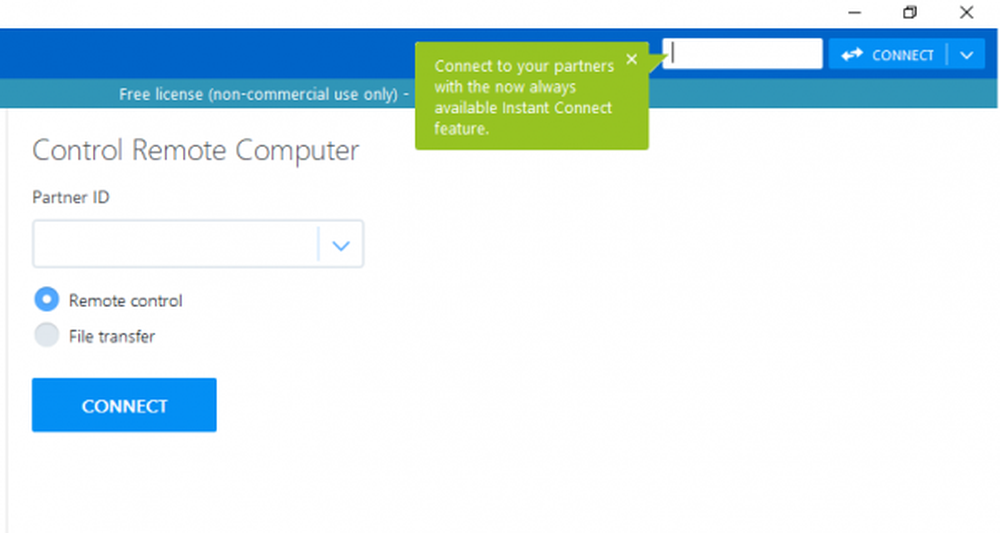
I rutan Partner ID anger du Unikt ID som visas på din Android-enhet. Klicka på Anslut till partneralternativ.
Byt till en Android-telefon. Klicka på Tillåt-knappen i popup-fältet för varningsmeddelande för att ge tillstånd att tillåta fjärrsupport.
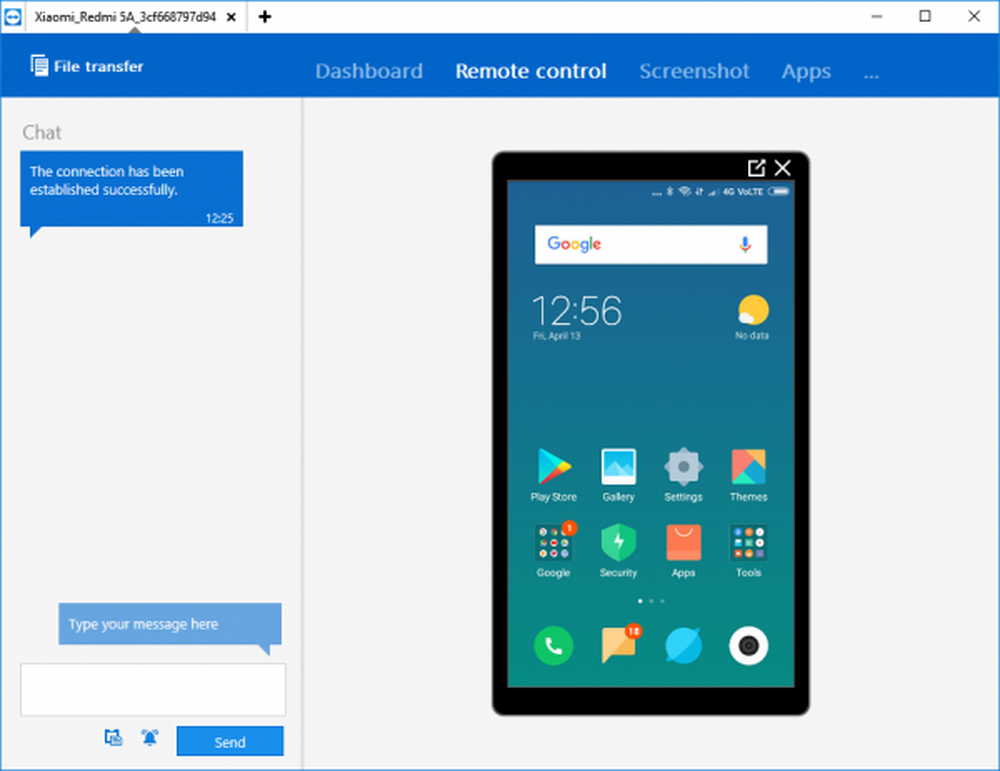
Klicka på Start Now-knappen för att upprätta en anslutning.
Det är allt.
Hoppas att dessa metoder hjälper dig att spegla din Android-enhetskärm till din Windows-dator.
Relaterade läser:- Mirror iPhone eller iPad skärm till Windows 10 PC.
- Projekt Windows-datorskärmen till en TV
- Så här speglar du Windows 10-skärmen till en annan enhet.